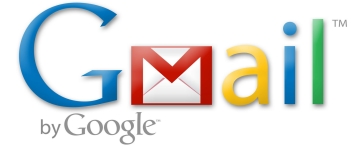
Ako zmeniť heslo na počítači v účte Gmail a poštou v systéme Android?
Článok popisuje, ako zmeniť heslo z účtu Google na počítači, notebooku, tablete a telefóne.
Navigácia
- Ako v účte Google a Gmail Mail zmeniť heslo na počítači a notebooku? Jeden
- Ako v účte Google a Gmail Mail zmeniť heslo na počítači a notebooku? Možnosť druhá možnosť
- Ako zmeniť svoje heslo z účtu Google a Gmail Mail v telefóne a tablete so systémom Android?
- VIDEO: Ako nahradiť hlavnú e -mailovú adresu na účte Google?
- VIDEO: Ak ste zabudli heslo z účtu Google
Ako viete, spoločnosť “ Riadenie„Dáva svojim používateľom príležitosť spustiť jeden účet s prihlásením a heslom, z ktorého je možné zadať tento systém do rôznych zdrojov:“ YouTube„Cloudy Storage, Mail Gmail, Karty Google, a veľa ďalších.
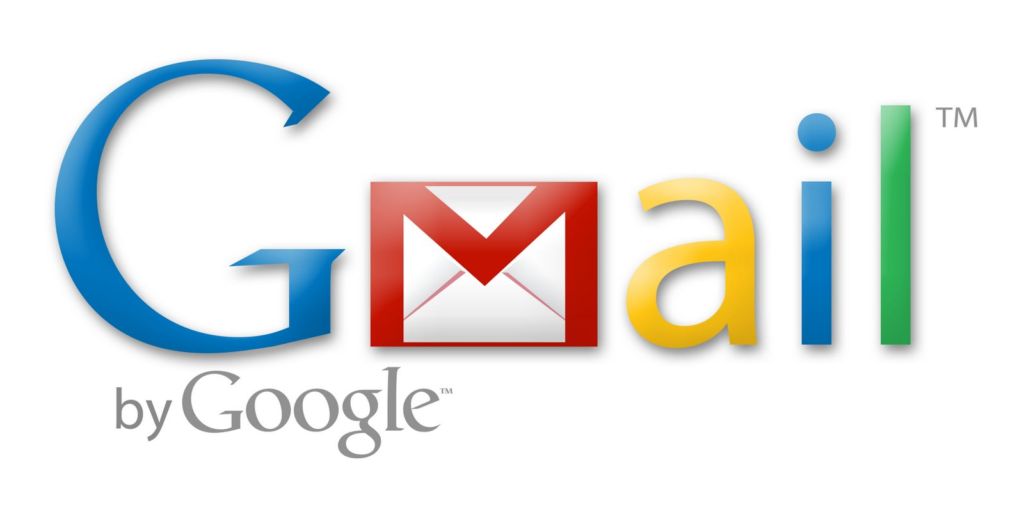
Ako zmeniť heslo na počítači v účte a pošte, v systéme Android
Možno nie každý používateľ vie o všetkých možnostiach “ Riadenie„Ale v tomto prípade na tom nezáleží. Hlavná vec je, že už vieme, že za poštu Gmail a účet sám “ Riadenie»Bude to trvať iba jedno prihlásenie a heslo. To znamená, že podľa jedného účtu už môžete ísť do svojej pošty.
Dnes budeme hovoriť o tom, ako zmeniť heslo z účtu “ Riadenie„A poštou Gmail Na počítači, notebooku, tablete a telefóne.
Ako v účte Google a Gmail Mail zmeniť heslo na počítači a notebooku? Jeden
Takže váš účet v službe “ Riadenie»Môžete získať pri registrácii v pošte Gmail. Nebude pre vás vôbec ťažké zmeniť svoje heslo z pošty a účtu na počítači a notebooku. Zmena hesla v počítači aj na notebooku je úplne rovnaká, takže sa budeme zaoberať napríklad o počítači.
Zmeniť heslo z “ Riadenie„A Gmail V počítači postupujte podľa týchto pokynov:
- Choďte do svojho prehliadača Chróm (od ktorej vstup na účet “ Riadenie»Musí byť automatické). Na štartovej stránke prehliadača v pravom hornom rohu by mala byť ikona z vášho účtu.
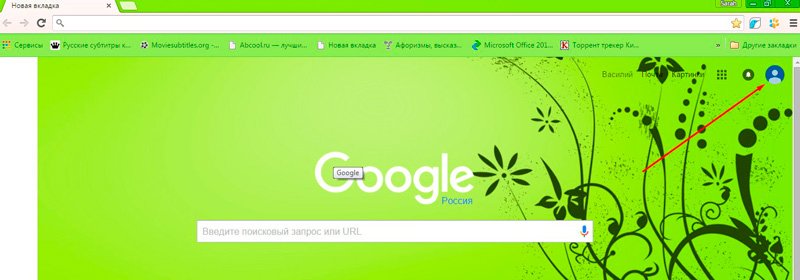
Ako zmeniť heslo na počítači v účte a pošte, v systéme Android
- Za iných okolností buď iná verzia prehliadača, alebo na stránke servisu “ Riadenie»V rovnakom pravom hornom rohu, namiesto ikony účtu, môže byť modré tlačidlo s nápisom“ Vstúpiť„ Neexistuje žiadny rozdiel, či už ide o tlačidlo, kliknite naň a potom prejdite do služby pomocou používateľského mena a hesla. Spravidla môže pošta alebo telefónne číslo slúžiť ako prihlásenie.
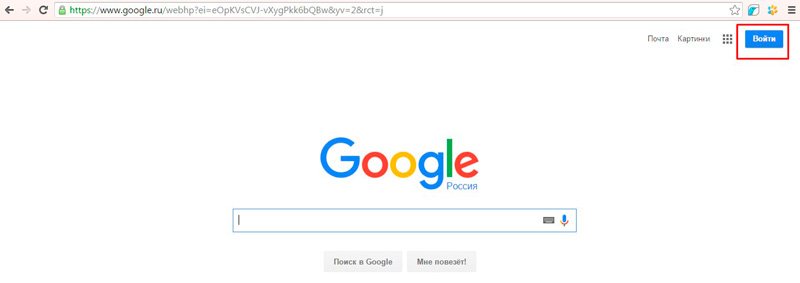
Ako zmeniť heslo na počítači v účte a pošte, v systéme Android
- Potom, čo ste autorizovali, znova prejdite na počiatočnú stránku prehliadača a znova v pravom hornom rohu kliknite na ikonu (tlačidlá “ Vstúpiť»Nebude to). Otvorí sa okno Drop -Down, v ktorom budete musieť kliknúť na modré tlačidlo “ Môj účet».
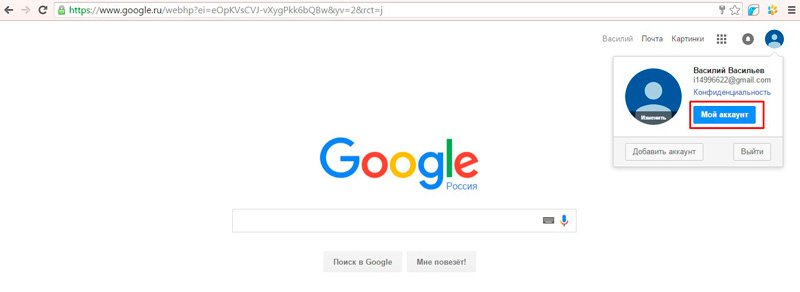
Ako zmeniť heslo na počítači v účte a pošte, v systéme Android
- Ďalej sa dostanete do nového okna. Tam kliknite na ľavú stranu okna na bloku “ Bezpečnosť a vstup»
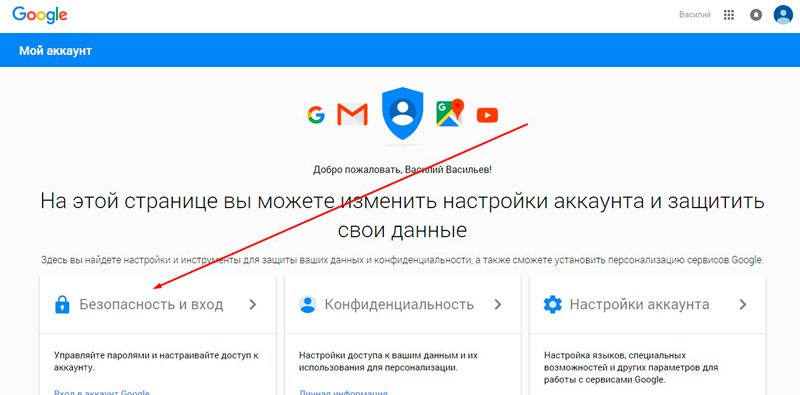
Ako zmeniť heslo na počítači v účte a pošte, v systéme Android
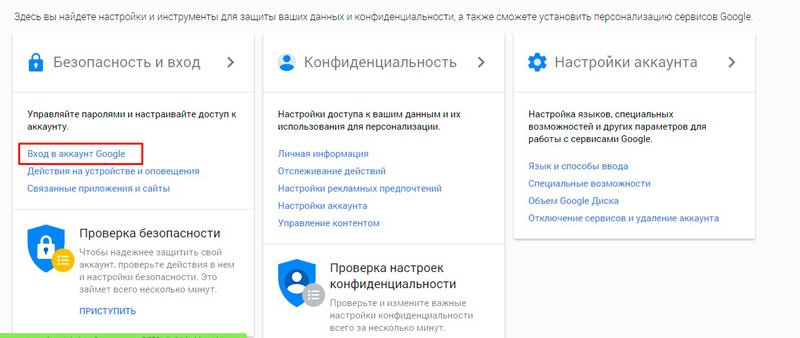
- Potom v novom okne v ľavom stĺpci pod nápisom “ Privítať"Kliknite na" Bezpečnosť a vstup„ Uprostred okna uvidíte časť s nápisom “ Heslo„ - kliknite na neho.
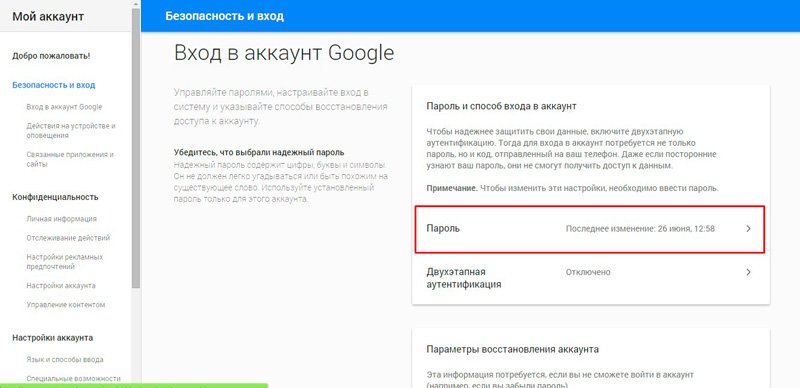
Ako zmeniť heslo na počítači v účte a pošte, v systéme Android
- Ďalej prejdite proces opakovaného autorizácie, zadajte heslo, postupujte podľa pokynov systému

Ako zmeniť heslo na počítači v účte a pošte, v systéme Android
- Teraz budete v poslednom kroku. Bude vám ponúknuté, aby ste dvakrát zadali nové heslo, ako sa to robí takmer vo všetkých prípadoch pri zmene hesla. Po prejdení tohto kroku už nebudete môcť ísť pod staré heslo a pod novým budete mať prístup k účtu, poštou, poštou YouTube a všetkými ostatnými zdrojmi z “ Riadenie».

Ako zmeniť heslo na počítači v účte a pošte, v systéme Android
Ako v účte Google a Gmail Mail zmeniť heslo na počítači a notebooku? Možnosť druhá možnosť
Znovu zopakujeme, že heslo je z pošty Gmail je rovnaké heslo, pod ktorým zadávate účet “ Riadenie„ Preto môžete zmeniť heslo z týchto služieb samotnou poštou GmailČo bude druhý spôsob, ktorý sa vám osobne môže zdať najpohodlnejšie. V opačnom prípade môžete použiť predchádzajúci spôsob.
Takže sa riadime pokynmi:
- Ideme do našej pošty Gmail
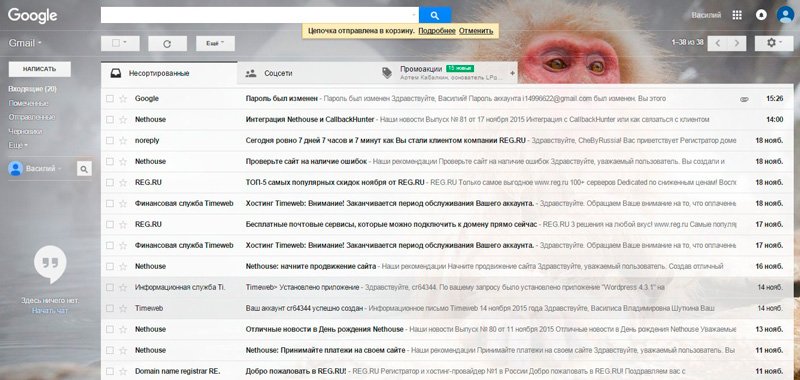
Ako zmeniť heslo na počítači v účte a pošte, v systéme Android
- Na pravej hornej strane stránky kliknite na ikonu hviezdičky, po ktorej ponúka ponuka, v ktorej budete musieť kliknúť na bod nastavení.
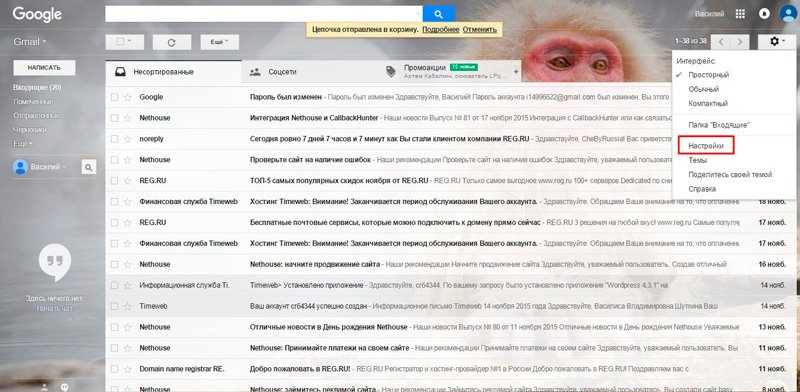
Ako zmeniť heslo na počítači v účte a pošte, v systéme Android
- Potom nás prevedieme na stránku, kde v hornej ponuke bude potrebné kliknúť na „Účty a importy“. Akonáhle je v tejto časti, okamžite bude prvým riadkom predložkou na zmenu hesla.
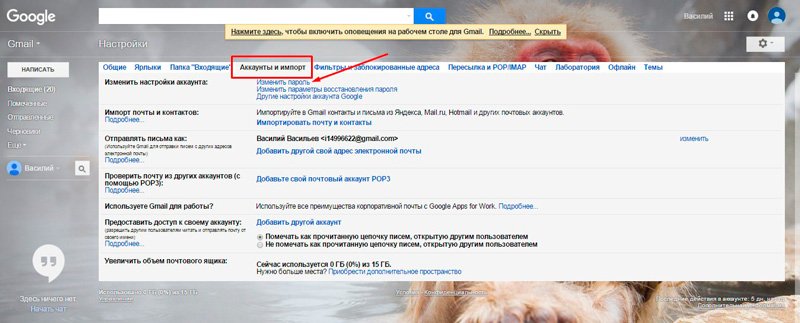
Ako zmeniť heslo na počítači v účte a pošte, v systéme Android
- Po kliknutí “ Zmeniť heslo„Uvedie vás na tú istú stránku, ktorú sme uviedli v predchádzajúcich pokynoch. Tu budete musieť zadať heslo z pošty/účtu “ Riadenie».

Ako zmeniť heslo na počítači v účte a pošte, v systéme Android
- Potom, ako aj naposledy, zadajte dvakrát nové heslo a úplne zmeňte naše heslo

Ako zmeniť heslo na počítači v účte a pošte, v systéme Android
Ako zmeniť svoje heslo z účtu Google a Gmail Mail v telefóne a tablete so systémom Android?
Zmeňte heslo z účtu “ Riadenie„A poštou Gmail Na telefóne a tablete pod kontrolou “ Android»Bude to ešte jednoduchšie ako na počítači alebo tablete. V moderných mobilných zariadeniach už existujú špeciálne nainštalované aplikácie, ktoré zjednodušujú prácu s rôznymi službami, napríklad s “ Riadenie».
Postupujeme podľa pokynov:
- Vo vašom zariadení v nastaveniach nájdite ikonu podpisu “ Nastavenia Google„A kliknite na to
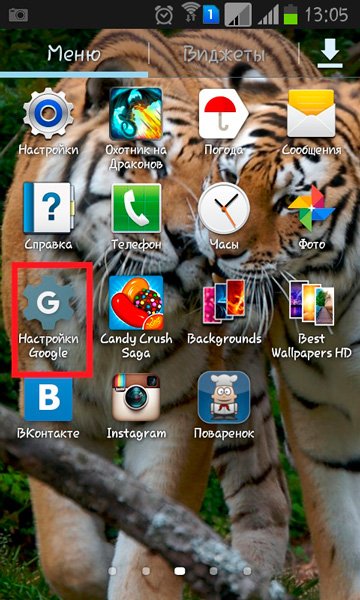
Ako zmeniť heslo na počítači v účte a pošte, v systéme Android
- Prenesiete vás do nového okna, kde budete musieť vybrať “ Bezpečnosť a vstup».
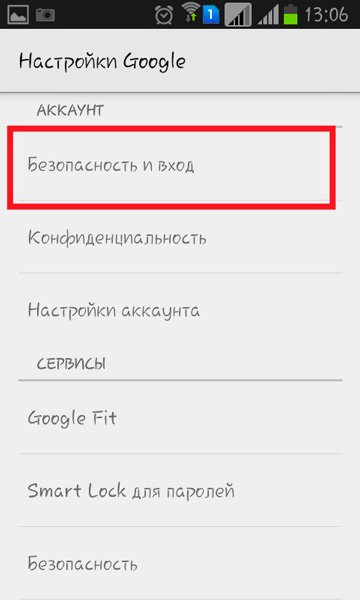
Ako zmeniť heslo na počítači v účte a pošte, v systéme Android
- Ďalej uvidíte rovnaké okno, aké sme opísali v predchádzajúcej kapitole - tu budete musieť kliknúť na položku “ Heslo„Ak chcete ísť ďalej a zadať heslo z vášho účtu a potom dvakrát zadajte nové heslo. Potom heslo z pošty Gmail a účet “ Riadenie»Vo vašom mobilnom zariadení sa zmení.
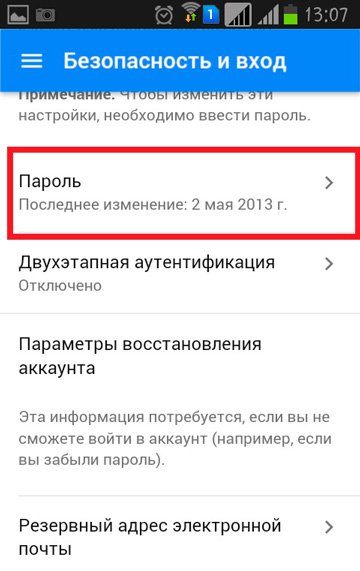
Ako zmeniť heslo na počítači v účte a pošte, v systéme Android
